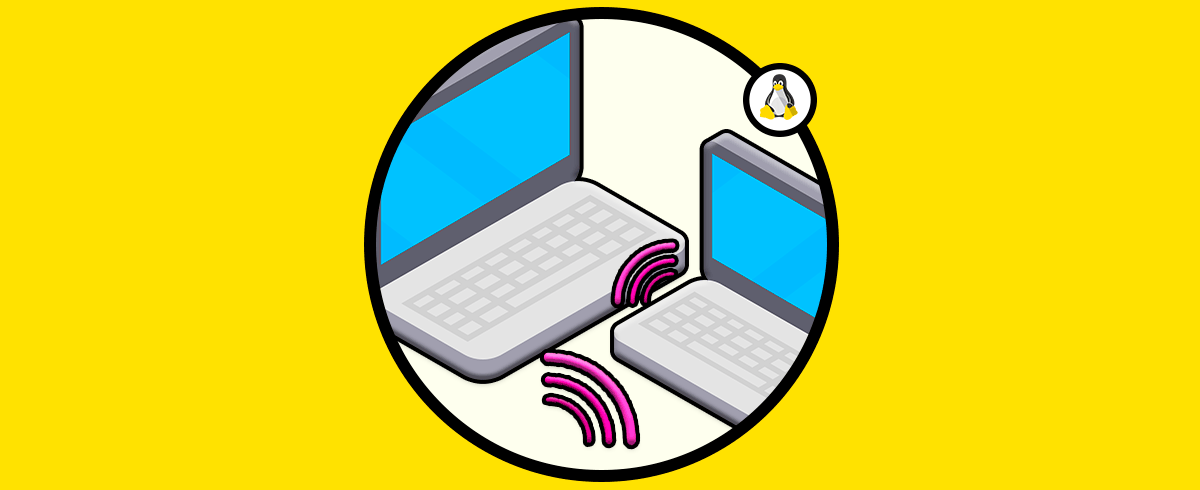
Mejores programas de acceso remoto Linux 2019
Una de las formas más prácticas para tareas administrativas es la conectividad remota la cual nos permite acceder a cualquier equipo configurado correctamente y realizar diversas tareas sobre el sin necesidad de ir físicamente hasta el sitio. La conectividad remota es posible gracias al protocolo de escritorio remoto (RDP – Remote Desktop Protocol) el cual es desarrollado por Microsoft.
El protocolo RDP hace uso del modelo de cliente / servidor, siendo el equipo remoto el que debe contener el software de servidor RDP instalado y en ejecución, y para acceder a este basta con usar cualquier cliente RDP disponible de forma gratuita. Gracias a los escritorios remotos podremos acceder a otros equipos sin necesidad de la presencia física pudiendo incluso crear eventos a distancia donde daremos soporte a los usuarios que quieran participar y comunicarnos con ellos en directo.
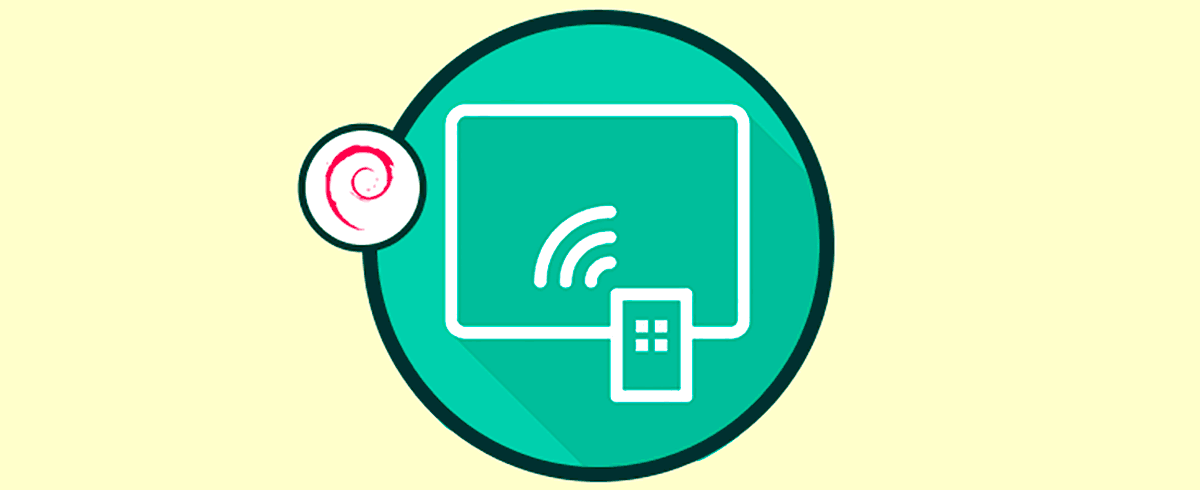
El nivel de soporte actual en ambientes de IT cada día se hace más fundamental para llevar a cabo múltiples tareas desde diversas áreas a todos los usuarios a cargo y una de las herramientas fundamentales que nos permiten llevar a cabo esta tarea es el acceso remoto ya que este nos permite ejecutar las tareas de soporte dentro del equipo sin la necesidad de estar físicamente en el sitio y es práctico cuando el usuario afectado se encuentra en otra región, país, ciudad o simplemente cuando nosotros como personal de soporte no estamos con tiempo disponible para dicho soporte.
Este artículo hoy analizará las mejores herramientas de escritorio remoto para ambientes Linux.

TigerVNC ha sido desarrollada como una implementación neutral de VNC (Virtual Network Computing), siendo construida como una aplicación cliente/servidor mediante la cual será posible iniciar e interactuar con aplicaciones gráficas en máquinas remotas de diversos sistemas operativos compatibles.
TigerVNC nos brinda niveles de rendimiento adecuados para ejecutar sin problema alguno y con total compatibilidad de aplicaciones de video y 3D, del mismo modo, TigerVNC nos ofrece extensiones para métodos avanzados de autenticación y encriptación TLS aumentando la seguridad de la conexión.
TigerVNC nos ofrece diversas opciones a usar para la conexión donde encontramos:
- Vncconfig: vncconfig es usado para configurar y controlar una instancia en ejecución de Xvnc, o cualquier otro servidor X con la extensión VNC.
- Vncpasswd: vncpasswd nos permite configurar la contraseña usada para acceder a los escritorios VNC. Su funcionamiento es idéntico al de solicitar una contraseña VNC y luego almacenar una versión ofuscada de esta contraseña para passwd-file.
- Vncserver: vncserver es uno de los más usados y su funcionamiento permite iniciar un escritorio VNC (Virtual Network Computing). vncserver es un script Perl que se encarga de simplificar el proceso de inicio de un servidor Xvnc.
- Vncviewer: vncviewer es un visor (cliente) para Virtual Network Computing.
- x0vncserver: x0vncserver es un servidor TigerVNC el cual permite que cualquier pantalla X sea remotamente accesible a través de VNC, TigerVNC o visores compatibles para ella.
- Xvnc: Xvnc es el servidor X VNC (Virtual Network Computing).
Su descarga y proceso de instalación podremos observarlo en el siguiente enlace:
RealVNC es desarrollado como un software de pantalla compartida que simplifica el acceso remoto para resolver problemas, ayudar a otro usuario y trabajar de forma remota sobre equipos de forma íntegra y total. Dentro de las categorías de RealVNC se destaca VNC Connect, o VNC Viewer, como la solución completa para los procesos de conectividad remota en diversos sistemas operativos y las cuales nos brindan el acceso a equipos remotos, generar soporte remoto, administrar sistemas desatendidos, compartir acceso a recursos centralizados y muchas tareas más.
- Compatibilidad con las plataformas modernas
- Ofrece conectividad en la nube
- Permite hasta 5 equipos en la cuenta gratuita
- Admite un máximo de 3 usuarios
Su descarga está disponible en el siguiente enlace:
Sin duda uno de los más conocidos y usados por su versatilidad de funcionalidades es TeamViewer. TeamViewer se destaca por su capacidad de ser usado en gran variedad de plataformas y tecnologías sin problema alguno.
Al usar TeamViewer será posible conectarnos de forma rápida y segura a dispositivos en cualquier parte del mundo sin necesidad de una VPN gracias a sus funciones de seguridad.
Dentro de las diversas características de TeamViewer encontramos:
- Soporte multiplataforma ya que puede ser ejecutado en Windows, macOS, Linux, Chrome OS, iOS, Android, Windows Universal Platform y BlackBerry.
- TeamViewer funciona detrás de firewalls y detecta automáticamente cualquier configuración proxy con lo cual su uso es inmediato.
- TeamViewer cuenta con una configuración y ruta de conexión inteligente, hace uso eficiente del ancho de banda, transmite datos de forma rápida, su velocidad es de hasta 60 fps, cuenta con aceleración de hardware y sus ajustes de calidad automáticos garantizan una experiencia de usuario mejorada.
- Está disponible en más de 25 idiomas
- TeamViewer hace uso del intercambio de claves públicas/privadas RSA 2048, codificación de sesión AES (256 bits) de punto a punto, contraseñas aleatorias para acceso puntual, autenticación opcional de dos factores y controles de acceso mediante dispositivos de confianza lo cual nos garantiza las mejores funciones de seguridad.
- Interfaz de uso simple
En el siguiente enlace podremos descargar TeamViewer para Linux:
Y en el siguiente enlace de Solvetic, veremos el paso a paso sobre como instalarlo:
Remmina es un cliente de escritorio remoto escrito en GTK +, y su objetivo es facilitar todas las tareas de conexión remota a través de una interfaz simple y potente. Remmina admite múltiples protocolos de red en una interfaz de usuario integrada y siendo compatible con los protocolos RDP, VNC, NX, XDMCP y SSH.
Remmina es un software gratuito y de código abierto, publicado bajo la licencia GNU GPL.
- Mantiene una lista de perfiles de conexión, organizada por grupos para su mayor organización
- Permite llevar a cabo conexiones rápidas ingresando directamente la dirección del servidor remoto
- Los escritorios remotos con mayores resoluciones son desplazables o escalables tanto en modo ventana como a pantalla completa.
- Dispone de un Modo de pantalla completa de la vista donde el escritorio remoto se desplaza automáticamente cuando el mouse se mueve sobre el borde de la pantalla.
- Barra de herramientas flotante en modo de pantalla completa la cual permite cambiar entre modos, alternar el agarre del teclado, minimizar, etc.
- Interfaz con pestañas, administrada opcionalmente por grupos.
- Ícono de bandeja el cual nos permite acceder rápidamente a los perfiles de conexión configurados con anterioridad
- Es una aplicación GTK + 3.
- Soporta los plugins RDP, VNC, NX, XDMCP, SSH, Telepathy
Para su instalación ejecutaremos lo siguiente:
sudo apt-add-repository ppa:remmina-ppa-team/remmina-next sudo apt-get update sudo apt-get install remmina remmina-plugin-rdp remmina-plugin-secret
echo 'deb http://ftp.debian.org/debian stretch-backports main' | sudo tee --append /etc/apt/sources.list.d/stretch-backports.list >> /dev/null sudo apt update sudo apt install -t stretch-backports remmina remmina-plugin-rdp remmina-plugin-secret libfreerdp-plugins-standard
sudo snap install remmina
dnf copr enable hubbitus/remmina-next dnf upgrade --refresh 'remmina*' 'freerdp*'
Es una utilidad de conectividad remota gratuita mediante la cual será posible administrar desde nuestro escritorio cualquier ordenador habilitado con NoMachine de forma completa. Esta utilidad dispone de la nuestra tecnología NX, convirtiendo a NoMachine en el escritorio remoto más rápido y de mayor calidad existente en la actualidad.
Aunque NoMachine inicio en el año 2003 siendo un producto exclusivo de Linux, hoy en día está disponible para Windows, Mac, Linux, iOS, Android y Raspberry. Al usar NoMachine podremos tener acceso a carpetas y archivos de forma fluida o acceder a elementos multimedia como videos o música tal como si estuviéramos allí.
NoMachine también cuenta con un segmento corporativo donde tenemos las siguientes opciones:
- Acceso flexible de escritorio alojado y corporativa
- Gestión centralizada de acceso remoto
- Permite mantener los datos en la nube de forma segura y privada
- Rápida entrega de los recursos de TI in situ
- El servidor de terminal Linux más rápido actual
- Una solución moderna con todas las prestaciones necesarias
- Funciona con el sistema operativo Linux y sus aplicaciones
- Usado por miles de científicos y organizaciones de investigación gracias a su versatilidad
- Acceso desde Windows, Linux o Mac, o dispositivos iOS o Android
- Todo el tráfico entre dispositivos que usan el protocolo NX nativo se implementan usando la encriptación OpenSSL TLS/AES 128
- Compatible con cualquier sistema operativo virtual o físico
Su descarga esta disponible en el siguiente enlace:
Apache Guacamole es un gateway de escritorio remoto sin cliente, es decir, no se requieren complementos o software de cliente, el cual admite protocolos estándar como VNC, RDP y SSH. Gracias a HTML5, una vez que Guacamole este instalado en un servidor, podremos acceder a los escritorios haciendo uso de un navegador web.
- Acceso a los equipos desde cualquier lugar
- Permite configurar el equipo en la nube
- Gratuito y de código abierto
Para su descarga podremos ir al siguiente enlace;
Esta utilidad es un servidor de protocolo de escritorio remoto (rdp) de código abierto basado en FreeRDP y rdesktop, xrdp hace uso del protocolo de escritorio remoto para presentar una GUI al usuario sencilla y dinámica. Se puede usar para acceder a escritorios Linux junto con x11vnc.
Se integra con LikwiseOPEN, lo cual nos permite iniciar sesión en un servidor Ubuntu a través de RDP tomando el nombre de usuario y contraseña del directorio activo.
Su descarga está disponible en el siguiente enlace:
Google Chrome es uno de los navegadores mas usados en la actualidad y dentro de sus funcionalidades tenemos la extensión Chrome Remote Desktop la cual permite a los usuarios acceder de forma remota a otro equipo a través del navegador Chrome o una Chromebook. Todas las conexiones están completamente seguras.
Chrome Remote Desktop es una extensión multiplataforma ya que puede ser instalada en Windows, Mac y Linux o Chromebook.
Para su instalación, iremos al siguiente enlace:
AnyDesk cuenta con DeskRT como su núcleo y es una utilidad de acceso remoto con un ágil y completo procedimiento de transferencia de imágenes, concebido especialmente para interfaces gráficas de usuario. AnyDesk transmite 60 imágenes por segundo a través de redes locales y diferentes conexiones a internet lo cual es realmente alto ya que sabemos que uno de los problemas en las conexiones remotas es justamente la calidad de la imagen.
- Es idóneo para la colaboración en línea
- Útil para realizar grandes tareas en línea
- Uso eficiente del ancho de banda
- Gratuito
- Sin límite de velocidad
- AnyDesk ofrece seguridad al usar TLS 1.2
- Es portable lo cual no requiere instalación local
Su descarga será posible en el siguiente enlace:
KRDC es un cliente de escritorio remoto para entornos KDE (KDE Remote Desktop Client) el cual cuenta con una interfaz sencilla mediante la cual el proceso de conexión será una tarea realmente sencilla. Podemos instalar KRDC ejecutando el siguiente comando:
sudo apt install krdcCon KRDC tendremos soporte de los protocolos de red VNC y RDP. Al ejecutar la aplicación KRDC veremos la siguiente ventana donde seleccionaremos el protocolo e ingresaremos la IP remota. Una vez establezcamos la conexión se desplegará la siguiente ventana donde configuraremos los parámetros de la máquina remota. Ingresaremos las respectivas credenciales de acceso y de esta forma accederemos al equipo remoto:
Vinagre es un cliente de escritorio remoto para entornos GNOME y se diferencia por su sencillez de uso y facilidad de conectividad.
Vinagre depende de ciertas dependencias para su instalación como lo son GTK+, libxml2, gtk-vnc y GnomeKeyring. Para instalar Vinagre en Ubuntu ejecutaremos el siguiente comando:
sudo apt-get install vinagre
- Permite establecer múltiples conexiones.
- Soporta los protocolos de red VNC, RDP, SSH, entre otros.
- Podemos almacenar las contraseñas de acceso a las máquinas remotas.
- Contamos con la posibilidad de tomar pantallazos de las máquinas virtuales.
- Ajustes de parámetros en la consola de acceso.
Al acceder a Vinagre especificaremos protocolo, dirección IP remota y parámetros de conexión. Pulsamos en Conectar, ingresaremos las credenciales de acceso y estaremos brindando un soporte remoto de calidad:
X2GO es una herramienta de escritorio remoto con código open source y de carácter multiplataforma que se encuentra basado en librerias FreeNX. Las conexiones realizadas a través de esta aplicación están protegidas ya que se hacen mediante el protocolo SSH de forma encriptada. Uno de los puntos fuertes de esta herramienta es su capacidad veloz de respuesta frente a las tasas de la competencia. Es una herramienta de carácter gratuito por lo que es una razón aún más positiva para tenerlo en nuestro equipo.
Esta herramienta nos facilitará una conexión de acceso remoto que es favorable incluso en anchos de banda reducidos. X2GO es compatible con PulseAudio. Una opción que podemos tener en cuenta para que el rendimiento no se vea tan afectado, es la creación de un espacio de intercambio Swap. Tenemos disponible el software cliente de X2Go para sistemas Linux, Mac o Windows.
Por tanto, los pros más destacados que tiene son: que puede conectarse y desconectarse de una sesión, favorable en ancho de banda bajo o alto, conexión cifrada.
- Instalar librerías de Python
- Añadir el PPA del propio X2GO.
- Aanalizar que el proceso se ha realizado con éxito haciendo una búsqueda en los paquetes de X2GO.
- Instalación de X2GO con comandos.
- Reiniciar el sistema para la liberación de recursos.
Desde la página oficial de X2GO podemos ver la interfaz:
La aplicación de Desktopable es un software para la transmisión en escritorio remoto que ofrece un uso sencillo. Hay que decir que es una herramienta que tiene versión grartuita para el uso personal además de realizar conexión de forma encriptada. Tendremos un control remoto de otro equipo además de la posibilidad de conversación. También podremos traspasar archivos siempre bajo una conexión cifrada.
Tenemos la posibilidad de personalizar la clave de acceso para que nos solicite la que indiquemos. Permite únicamente una conexión peer to peer o bien red entre pares sin pasar por clientes o servidores, únicamente entre nodos iguales entre sí. Es una buena opción de uso ya que es bastante fácil y además ofrece recurso de carácter multiplataforma. No necesitarás instalarlo ya que es una versión portátil fácil de ejecutar.
Además de estas funciones encontrarás ventas de Desktopable como las siguientes:
- Puedes ver y controlar tanto la pantalla remota como el teclado o el ratón.
- Puedes establecer conversación enviando y recibiendo mensajes.
- Puedes transferir archivos, crear carpetas y gestionarlos.
- Puede usarse el modo cliente en Mac y Linux. La versión para Windows trabaja bajo el uso de Wine.
Ammyy Admin es una herramienta de software de escritorio remoto que merece aparecer en este listado. Esta utilidad nos permite compartir un escritorio de forma remota y controlar un servidor vía Internet. Su conexión destaca por ser rápida y segura. Su uso es realmente sencillo y muchas empresas confían en él para realizar sus comunicaciones. Gracias a su uso podrás adminsitrar servidores y equipos remotamente sin tener que ajustar configuraciones NAT. De esta forma podrás dar soporte remoto a otros usuarios ya sea para solventar problemas o que nos lo ofrezcan.
Al ser una utilidad de escritorio remoto estaremos dando la posibilidad de tener la oficina de forma remota pudiendo así recuperar datos que tenemos guardados en el equipo del trabajo e incluso activar utilidades de software concretos. Con Ammyy Admin además podremos gestionar presentaciones e incluso hacer eventos o charlas a distancia teniendo el material de forma remota en los equipos de los participantes y comunicándote con ellos en tiempo real.
Ammyy Admin ofrece servicio multiplataforma pudiendo ser ejecutado en Windows, Linux o FreeBSD.
Como podemos observar todas estas herramientas se constituyen en piezas fundamentales para lograr un mejor nivel de soporte remoto a todos los usuarios que lo requieren. Estas herramientas gracias a sus funcionalidades y a ser gratuitas, nos permiten tener un acceso remoto eficaz en sistemas Linux.